PdfFactory Pro是一款体积小、操作简单、功能强大的PDF虚拟打印驱动程序,用极其简单的方式把文档转换为PDF格式,而且能把多个文件一次性转换为PDF格式。本站提供PdfFactory Pro中文版免费下载。

基本介绍
pdfFactory Pro是一个无须 Acrobat 创建 Adobe PDF 文件的打印机驱动程序。pdfFactory Pro(虚拟打印机)提供的创建 PDF 文件的方法比其他方法更方便和高效。
PdfFactory Pro用来创建 pdf 文件,pdfFactory Pro用于需要安全的 PDF(法律文档、公司信息等)和其他高级功能的用户。
pdfFactory Pro功能包括: 多个文档整合到一个 PDF 文件中;内嵌字体;通过 E-mail 发送; 预览;自动压缩优化。
pdfFactory的使用很简单,安装之后,打开你需要转换的文档,选择其中的打印功能,就能看到名为PdfFactory的打印机了。
软件很小,但是可以实现的功能却不少。
PdfFactory Pro可以把单页或两页的东西,直接打印为PDF文件!
用户通过PdfFactory Pro可以快速的将图片和文档打印成PDF格式的文件,并在PDF文件中提供加密功能,这样其他用户就无法复制出其中的内容了。
功能特点
1.创建 PDF 和打印到纸上: 仅 pdfFactory 允许不用打印两次而打印到纸上和 PDF 文件中。打印不需要 Acrobat。
2.多个文档整合到一个 PDF 文件中:通过创建一个包含多个内容的单独的 PDF 文件,增加了交换的方便。这个功能是自动的。
3.预览:允许快速、精确地预览 PDF,包括 400% 缩放,不需要先保存文件也不需要用 Acrobat 打开。
4.预览:允许改变加密,内嵌字体,链接处理和书签而无需重新打印原始文档。
5.内嵌字体:确保文档中使用的原始字体能被正确显示,即使接受者的计算机中没有安装相应的字体。
6.页面插入和删除:允许在 PDF 文件创建前删除不必要的部分。这对于从一个长的报告、E-mail 和 web 页创建 PDF 文件有用。
7.通过 E-mail 发送:把 PDF 文件使用默认的 E-mail 客户端发送 。
8.自动保存:自动保存 pdfFactory 打印过的完整内容,所以你可以重新得到以前打印完成得 PDF 文件。
9.动态URL链接:自定义类型、下划线和颜色的链接,单击你的鼠标来打开网页和 Email 地址。
10.简单的服务器部署:在服务器上做为共享打印机安装,请查看我们的 服务器版本。
新增功能
1.安全:加密和控制是否能访问 PDF 文件的下列功能:防止打印PDF、防止复制文本和图像、不输入密码无法打开、防止编辑(是的, PDF可以被编辑)
2.书签和目录表:自动或手动创建书签来在复杂文档中管理和导航。页码,页眉,页脚和水印: 可根据需要增加文档的页码,页眉页脚及水印。
3.创建PDF信笺:专业版中您可以把您的文档保存成信笺,进而应用到不同文档中。
4.整合的任务标签:显示所有任务并允许你重新排列它们。
5.自定义驱动: 把你的配置保存为多个打印机驱动,所以你对指定任务能快速选择它们。
6.设置初始 Acrobat 显示属性:例如缩放比例、层和标签配置。
安装步骤
1、从本站下载后解压,双击.EXE文件开始安装。

2、默认简体中文,选择下一步。
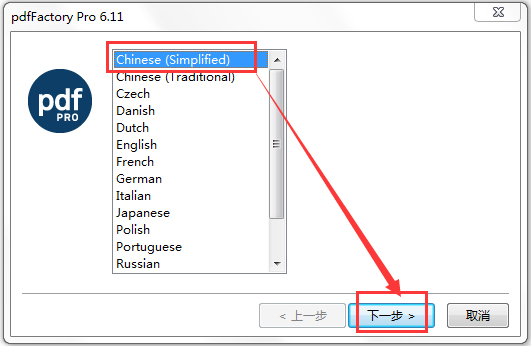
3、选择在这台机器上安装。

4、接受协议。
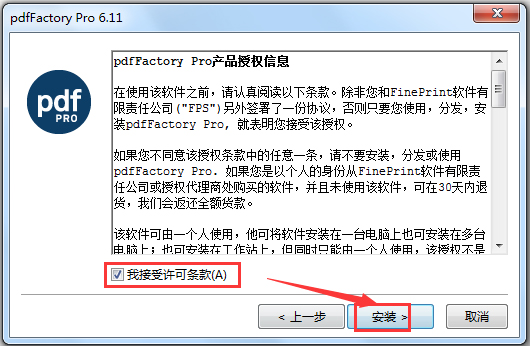
5、安装中。

6、安装成功。

使用方法
和一般打印机一样,在打后,选择对应打印机就行了。
1、在系统之家.txt文件,选择打印菜单。

2、在打印窗口中选择pdfFactory Pro进行打印。


3、弹出注册界面,选择取消。

4、选择保存按钮,进行PDF虚拟打印保存。



PdfFactory Pro多个文件转换成PDF教程
1、单个文件转换成PDF文件
只需在打印的时候,选择PDF打印机:pdfFactoryPro进行打印即可弹出保存对话框,提示你保存你想要的PDF文件即可

当然你也可以切换到其它选项卡对字体、文档信息进行相关设置。


2、多个文件转换成一个PDF文件
这里以12张图转换成1个PDF文件为例说明使用PDF打印机的方法。
a.进入要转换的文件件,全选12图片。
b.在选中图片上右单击,选择[发送到]-[pdfFactoryPro]。
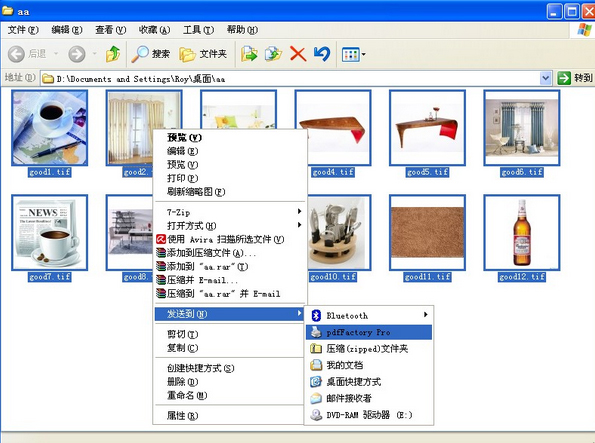
c.在弹出的打印选项对话框中,你可以通过左侧的任务窗格中通过拖放调整图片文件顺序。

d.如果你想设置更多的文档信息,可进入相应的选项卡调整,完成后保存即可。
PdfFactory Pro怎么注册
当你把其他文件使用pdffactory pro虚拟打印机转换成PDF文件时,它会弹出注册窗口,把注册码输入即可完成注册。
1、安装完成后打开控制面板——硬件和声音——设备和打印机,会生成一个虚拟的pdfFctoryPro打印机

2、[右击]pdfFctory,选择[打印机属性],切换到[关于]页面进行注册,至此完成完装
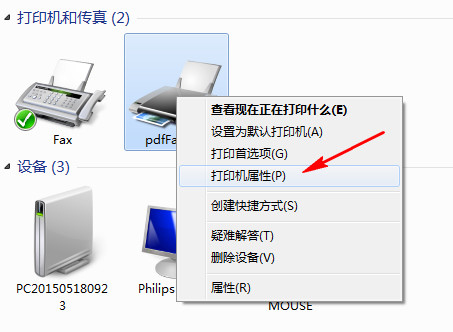


注册码:LULG-F39X-52E9
服务器版注册码:ZYC4-Q4E2M-SV8J3
小编点评
PdfFactory Pro多国语言版,轻松把TXT、图片等文件转为PDF,而且可以在PDF内进行多项编辑、加密等操作。这种PDF文档生成方法,比其他方法更高效、快速,而且操作极其简单。

TT语音PC版是一款十分好用的游戏语音聊天工具,让玩家能够结识更多游戏伙伴,轻松组队畅玩各种各样的游戏。TT语音PC版支持语音交流,让玩家在游戏中的配合更为默契,更有组队开黑、线上K歌、玩...

Calibre是一款非常好用的跨平台电子书管理器,支持用户管理不同格式电子书。Calibre能够无缝对接多种电子书阅读器,并能在网络上自动抓取电子书籍的元数据,还能下载最新的报纸和杂志。软件操作...

斗鱼直播伴侣是专业好用的直播辅助软件,为用户提供视频直播和赛事直播服务,涵盖了户外、娱乐、综艺、体育等多种直播内容。斗鱼直播伴侣拥有出色的视频录制功能,支持实时、高性能的视频和音频...

优酷视频打造了直观简洁的界面,让用户轻松找到并浏览各类视频内容。优酷视频提供了电影、电视剧、综艺等多种类型的视频资源,能够满足用户多样的观看需求,还支持高清、超清等多种清晰度的设置...

爱奇艺视频是一款非常实用的视频播放软件,提供了电影、电视剧、综艺等多种类型的视频内容,海量的视频资源,用户随时想看就看。爱奇艺视频软件界面设计简洁,方便用户找到喜欢的视频资源,还支...

德语助手是简单实用的德语学习软件,德语助手以德语词典为基础,提供了词典、动词变位、德语例句查询等不同功能,轻松满足德语学习者的不同需求。软件操作简单易上手,还有智能写作、批改纠错等...
发表评论
共0条
评论就这些咯,让大家也知道你的独特见解
立即评论以上留言仅代表用户个人观点,不代表系统之家立场